Sådan stopper du popup-widgets Board på Windows 11
Microsoft Windows 11 Helt / / April 03, 2023

Sidst opdateret den

Mens juryen er ude på den måde, Microsoft håndterer proceslinje-widgets, kan alle blive enige om, at de skal stoppe popup-widgets på Windows 11.
Microsoft inkluderer widgettavlen i nederste venstre hjørne af proceslinjen på Windows 11. Som de fleste funktioner på Windows finder nogle brugere det nyttigt, mens andre ikke gør.
En indstilling, som alle kan blive enige om, ikke er ideel, er standardadfærden for widgettavlen. Du behøver ikke at klikke på Widgets-ikonet for at starte. I stedet er den indstillet til at åbne, når markøren svæver over ikonet. Det gør det irriterende, da det forstyrrer din arbejdsgang.
Den gode nyhed er, at du kan ændre det. Sådan stopper du popup-widgets-brættet i at starte på Windows 11 via hover.
Sådan stopper du widgettavlen på Windows 11
Det Widget board knappen er i nederste venstre hjørne af proceslinjen og viser lokale vejrforhold. Den har et vejrikon, og når du holder markøren over ikonet, starter den med de seneste nyhedsfeeds i flere forskellige kategorier.
Du vil måske bruge det, men synes det er irriterende på samme tid. Når du holder markøren over dets ikon, starter brættet og er i vejen for det, du arbejder på.
For at forhindre popup-widgets-tavlen i at blive vist, når du holder musemarkøren over den:
- Hold musen over Widget-ikonet eller brug Windows-tast + W tastaturgenvej for at starte den.
- Klik på din profilikon i øverste højre hjørne for at åbne Widgets-indstillingerne.
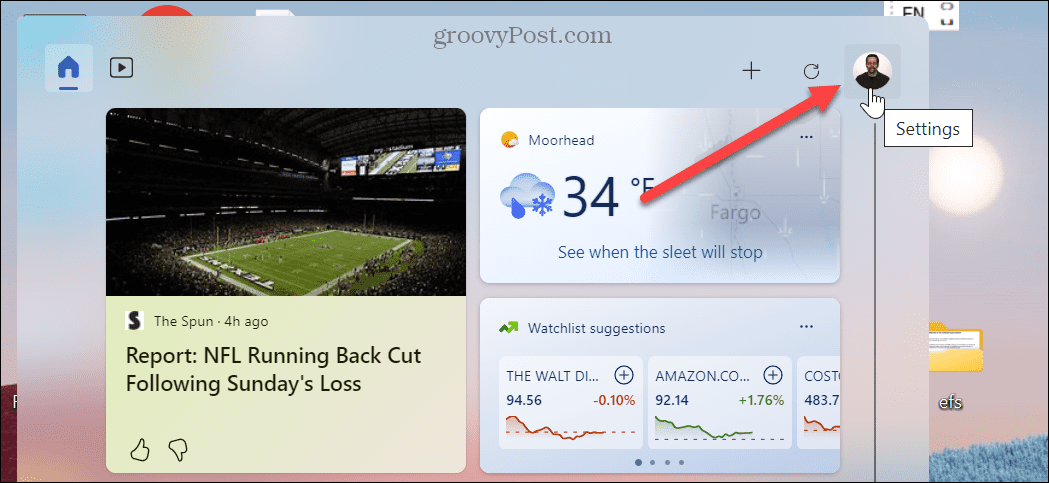
- Når menuen åbnes, skal du skifte til Vis widgets, når du svæver skifte til Af position.

Mens du er i sektionen Widgets-indstillinger, vil du måske også slå fra Vis widget-badging for at stoppe proceslinjemeddelelser og slå fra Vis widgetrotation for at forhindre opdateringer fra widgets på proceslinjen.
Efter at have slået disse indstillinger fra, vil Widgets-brættet stadig være tilgængeligt, men mindre irriterende. Deaktivering af indstillingerne giver dig mulighed for at få tingene gjort uden alle widgets distraktioner, men stadig få adgang til det, når du vil ved at klikke på det eller bruge Windows-tast + W.
Mindre distraherende Windows-funktioner
Widgets (og andre) ikonet er kontroversielt, da det er en "funktion", ingen bad om. Du kan dog gøre det mindre distraherende ved at aktivere en vippekontakt. Når dit knæ er dybt nede i en rapport eller et regneark, hindrer det din arbejdsgang at have den tavle dukker op. Især på en bærbar computer med en følsom touchpad.
Hvis du ikke vil se det mere, kan du deaktiver vejr-widgetten, så det ikke længere vises på proceslinjen. Hvis du ikke er på Windows 11 endnu, ingen bekymringer. Du kan deaktivere Nyheder og interesser-widget på Windows 10f. Det går under et andet navn, men det er lige så irriterende på Windows 10 for mange brugere.
Der er flere indstillinger, du måske vil ændre på proceslinjen, f.eks viser hjørneoverløbsikoner og hvordan man laver mere plads til rådighed på proceslinjen i Windows 11. Se også flere tips vedr tilpasse proceslinjen.
Sådan finder du din Windows 11-produktnøgle
Hvis du har brug for at overføre din Windows 11-produktnøgle eller bare har brug for den til at udføre en ren installation af operativsystemet,...
Sådan rydder du Google Chrome-cache, cookies og browserhistorik
Chrome gør et fremragende stykke arbejde med at gemme din browserhistorik, cache og cookies for at optimere din browsers ydeevne online. Sådan gør hun...

